O menu lateral do sistema é exibido em todas as telas, porém com a opção de ser de forma expandida ou não, sendo controlado ela seta existente no próprio menu.
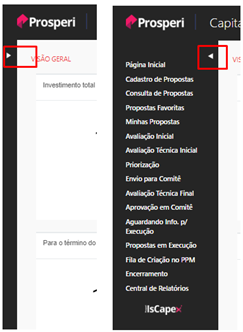
As opções exibidas no menu estão ligadas ao cadastro e consulta de propostas, acesso a funcionalidades referentes ao fluxo, fila de integração e relatórios nativos.
1) Página Inicial: Este link direciona o usuário diretamente para a página inicial do sistema.
2) Cadastro de Propostas: Direciona o usuário para o formulário de cadastro de propostas.
3) Consulta de Propostas: Direciona o usuário para a tela de consulta de propostas, onde ele poderá realizar vários filtros com o objetivo facilitar a buscar de um conjunto de propostas. O sistema já realiza um filtro de acordo com o modelo de segurança, portanto só serão exibidas as propostas em que o usuário pode realizar esta avaliação.
4) Minhas Propostas: Direciona o usuário para uma tela que exibirá apenas as propostas criadas por ele. Nesta tela há também a possibilidade dele de realizar vários filtros.
5) Avaliação Inicial: Direciona o usuário para a tela que lista as propostas que estão aguardando a avaliação inicial. O sistema já realiza um filtro de acordo com o modelo de segurança, portanto só serão exibidas as propostas em que o usuário pode realizar esta avaliação.
6) Avaliação Técnica Inicial: Direciona o usuário para tela que lista todas a propostas que estão aguardando o envio ou a avaliação técnica das áreas. Esta tela funciona como um dashboard de acompanhamento para a área responsável pelas propostas de investimento da empresa, além de possibilitar uma ótima visão para tomada de decisão de envio ou não da proposta para a priorização.
7) Priorização: Direciona o usuário para a área de priorização, onde ele poderá criar ou acessar os cenários de priorização.
8) Envio para Comitê: Direciona o usuário para a tela que lista todas as propostas priorizadas que estão aguardando “autorização” para seguir o fluxo de aprovação do investimento.
9) Avaliação Técnica Final: Direciona o usuário para tela que lista todas a propostas que estão aguardando o envio ou a avaliação técnica das áreas. Esta tela funciona como um dashboard de acompanhamento para a área responsável pelas propostas de investimento da empresa, além de possibilitar uma ótima visão para tomada de decisão de envio ou não da proposta para o comitê.
10) Aprovação em Comitê: Direciona o usuário para a área de comitês, onde ele poderá criar ou acessar os comitês de aprovação do orçamento.
11) Aguardando Info. p/ Execução: Direciona o usuário para a tela que exibe a listagem de propostas aprovadas em comitê que estão aguardando informações para execução.
12) Propostas em Execução: Direciona o usuário para tela que exibe todas as propostas em execução. A tela possibilita a aplicação de filtros.
13) Fila de Criação no PPM: Direciona o usuário para a tela de acompanhamento da integração entre o Teams Ideas™ Business Case e PPM. Caso haja erro no envio da proposta para o PPM, é nesta tela que o usuário deve acessar para verificar o ocorrido.
14) Encerramento: Direciona o usuário para tela que lista todas a propostas que estão aguardando o encerramento. Esta tela funciona como um dashboard de acompanhamento para a área responsável pelas propostas de investimento da empresa, solicitar parecer para áreas técnicas e/ou encerrar a propostas.
15) Central de Relatórios: Direciona a tela que lista todos os relatórios nativos do sistema.